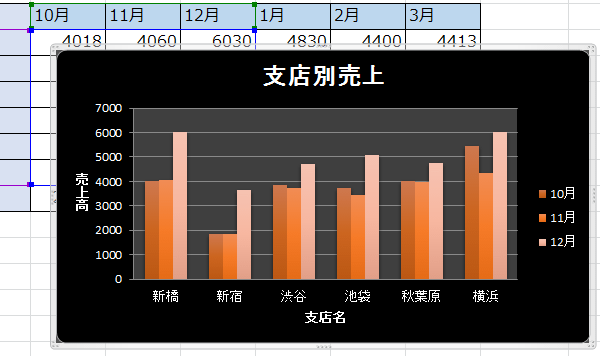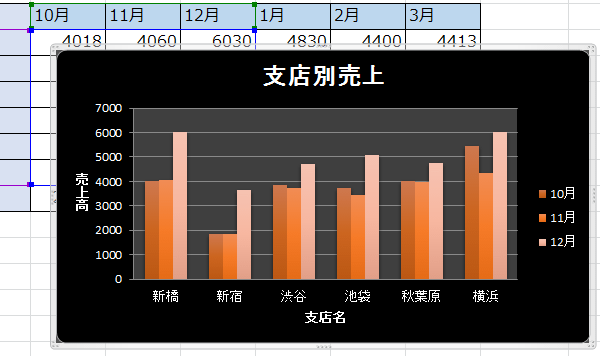グラフのレイアウトやデザイン
2010エクセルグラフ技 04回
グラフのレイアウトを変更しよう
もう少しグラフの見栄えを良くしたいと言う時は、凡例や軸を加えたり、それらの位置を変えたりしてみましょう。
その際には、要素ごとに追加することもできますが、
Excel2010にはあらかじめグラフのレイアウトが複数用意されているので、その中からレイアウトを選べば、要素をまとめて追加することができまよ。
どのようなレイアウトがあるのか知っておくと便利です。
(サンプルファイルは、こちらから グラフテクニック04回サンプルデータ)
グラフの凡例や軸などのレイアウトを変更したい
グラフのレイアウトを変更するには、まずグラフを選択します。
次に、リボンに現れたグラフツールのデザインタブをクリックし、グラフレイアウトのクイックレイアウトボタンをクリックします。 11種類のレイアウトの一覧が現れました。
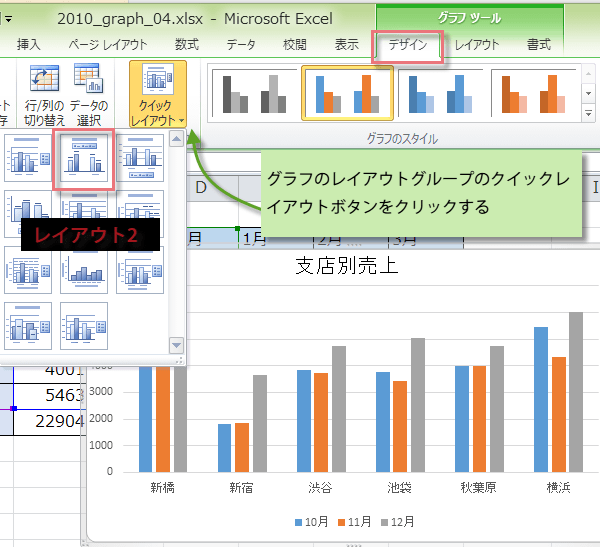
次に、リボンに現れたグラフツールのデザインタブをクリックし、グラフレイアウトのクイックレイアウトボタンをクリックします。 11種類のレイアウトの一覧が現れました。
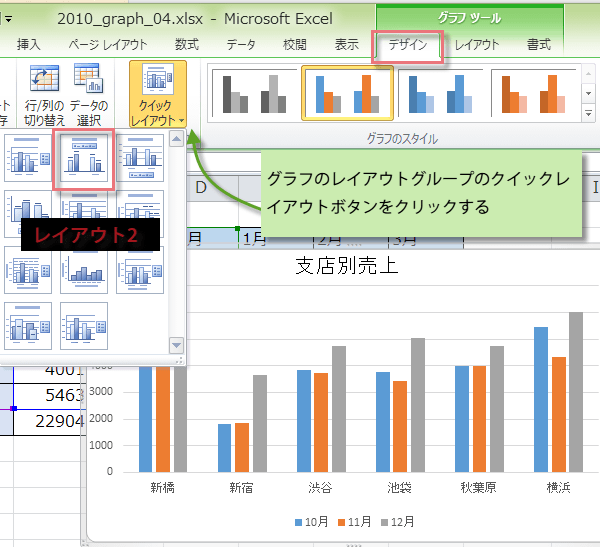
レイアウト一覧からレイアウト2を選択してみました。
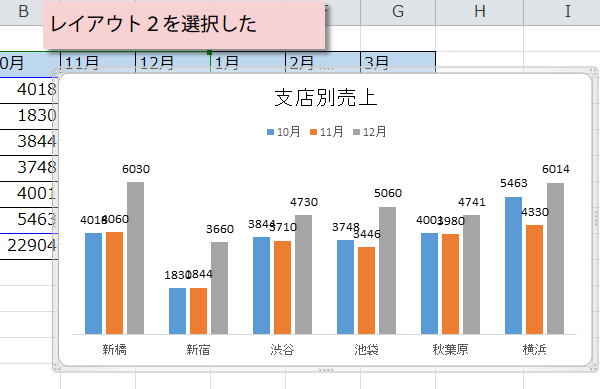
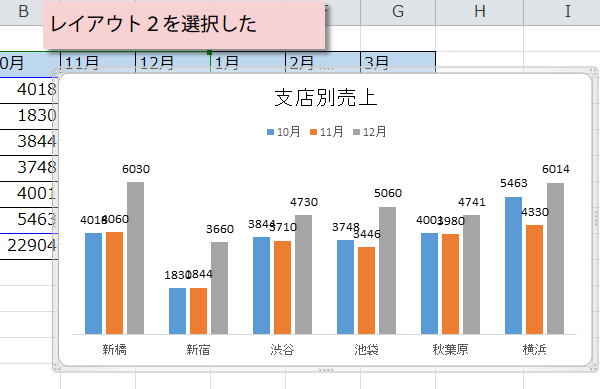
今度はレイアウト9を選択しました。このレイアウトにはあらかじめ軸ラベルが表示されます。
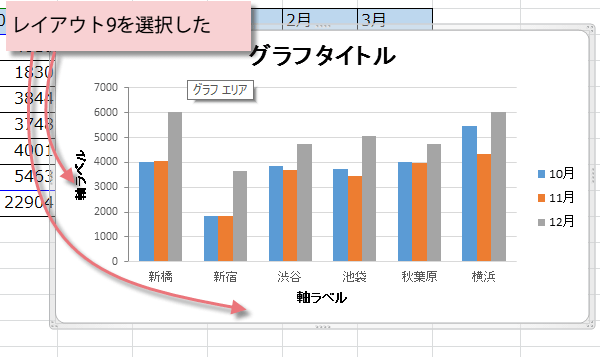
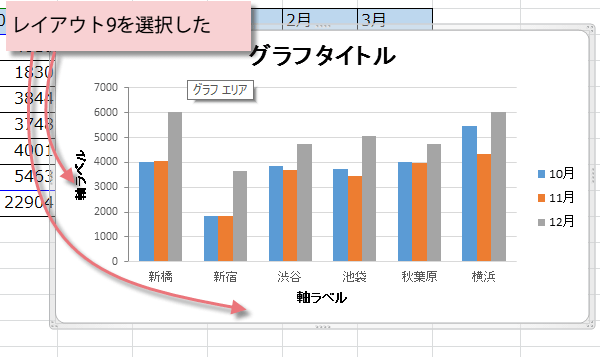
グラフタイトルと、軸名の変更は、次回ご紹介します。
デザインを変更するには
用意されたデザインを利用してグラフのデザインを変更するには、
デザインタブのグラフスタイルから選ぶことができます。
グラフスタイルは48例有り、表示されているサンプルをボタンで変更することができます。

デザインタブのグラフスタイルから選ぶことができます。
グラフスタイルは48例有り、表示されているサンプルをボタンで変更することができます。

その他ボタンをクリックして48例を全部表示させました。
スタイル44を選択してみましょう。
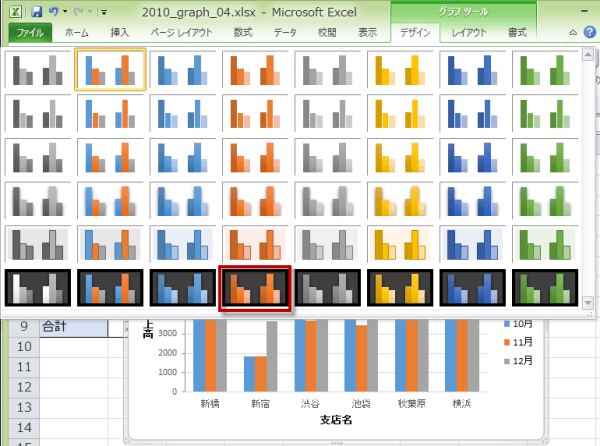
スタイル44を選択してみましょう。
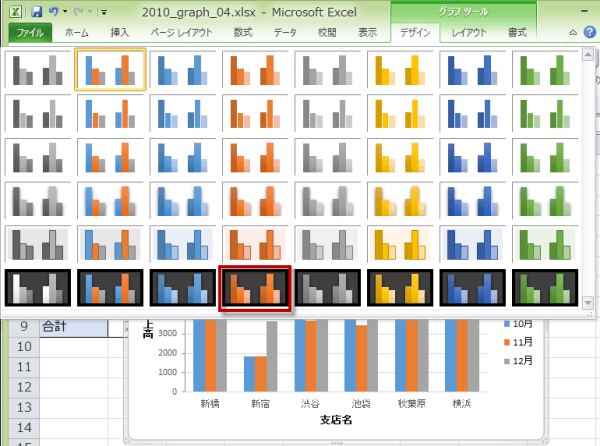
メリハリのあるグラフになりました。